ps怎么安装滤镜?ps滤镜安装方法。
1、首先大家看一下,PS在没有安装滤镜的时候是这个样子的,等下我多增加几个特效对比一下。
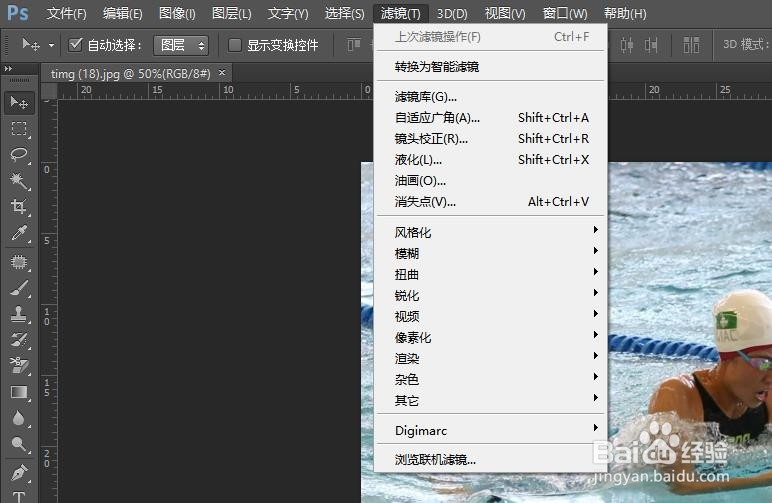
2、大家自己在网络百度下载需要滤镜安装包,下载完成后全选复制一下。

3、快捷键Ctrl+A,然后Ctrl+C,一次性可以安装多个滤镜。

4、在电脑上找到PS安装的路径,如图所示,双击文件夹,打开。
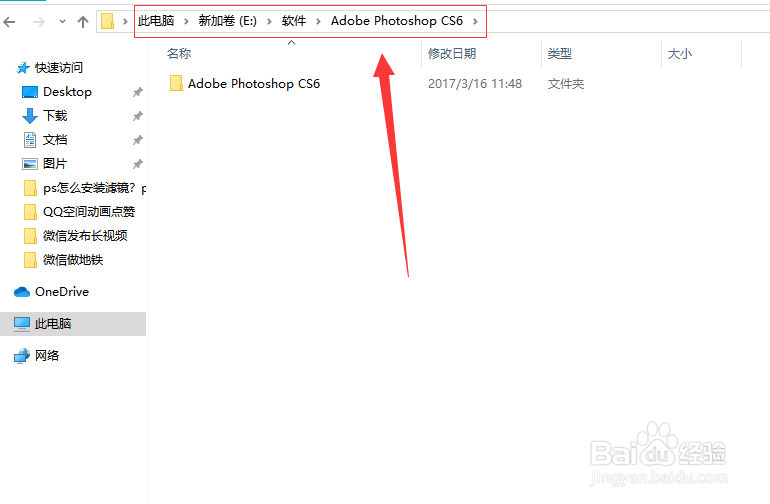
5、然后找到滤镜所在的文件夹,复制到photoshop目录下的“Plug-ins”文件夹内
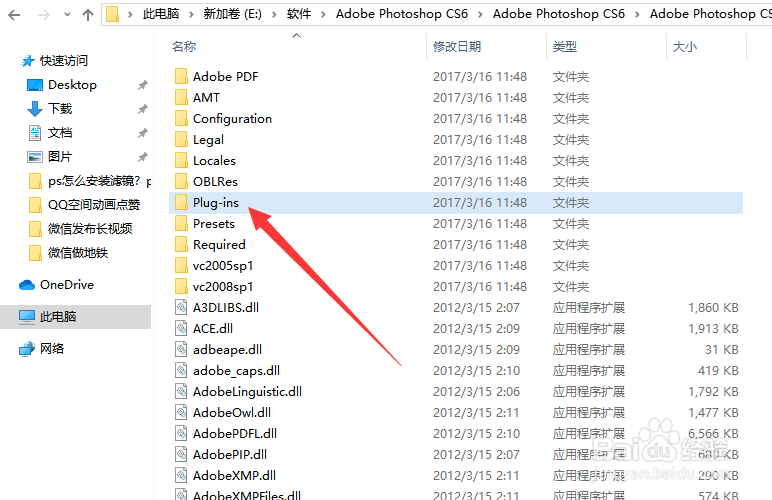
6、在这个文件把刚才复制的滤镜粘贴一下,快捷键Ctrl+V
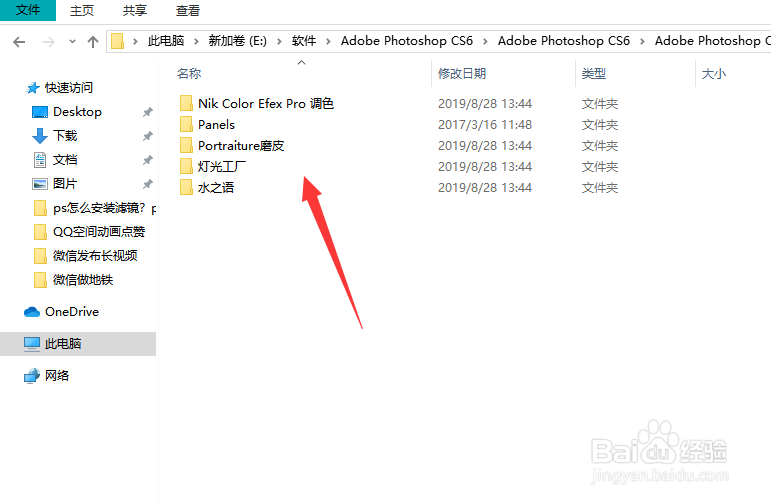
7、最后重启一下PS软件,重启后点击滤镜菜单命令,可以查看刚才我们新增的滤镜了,这样滤镜就安装完成了。

8、总结
第一步,下载滤镜特效安装包
第二步,复制安装包里边特效
第三步,找到PS滤镜文件夹,粘贴滤镜
第四步,重启一下PS软件就可以了。
声明:本网站引用、摘录或转载内容仅供网站访问者交流或参考,不代表本站立场,如存在版权或非法内容,请联系站长删除,联系邮箱:site.kefu@qq.com。
阅读量:114
阅读量:61
阅读量:186
阅读量:21
阅读量:161